قم بإصلاح جميع مشكلات iOS مثل الشاشة المكسورة والمشكلة المتوقفة وما إلى ذلك دون فقدان البيانات.
الدليل الشامل: ما هو ملصق الصورة الحية وكيفية إنشائه في نظامي التشغيل iOS 18/26
يُقدّم إصدار iOS 17/18/26 العديد من الميزات الرائعة، منها ملصق الصور الحية! يُضفي هذا الملصق مزيدًا من المتعة على محادثاتك المعتادة في تطبيق الرسائل مقارنةً بالملصقات العادية. الآن، ربما ترغب بمعرفة المزيد عن هذه الميزة الجديدة في iOS 17/18/26. تابع قراءة هذه التدوينة، فهي تُقدّم معلومات موجزة عن الملصق الحي في iOS 17 وطرق إنشاء ملصق من صورك الحية. استكشفها الآن!
قائمة الدليل
ما هي وظيفة ملصق الصور الحية لنظام iOS 17/18/26؟ كيفية إنشاء ملصقات الصور الحية على iOS 17/18/26 [iPhone 17] الأسئلة الشائعة حول ميزة ملصقات الصور الحية الجديدة في iOS 17/18/26ما هي وظيفة ملصق الصور الحية لنظام iOS 17/18/26؟
قبل الخوض في الطرق البسيطة لإنشاء ملصق صور حي على نظام iOS 17/18/26، قد ترغب أولًا في استكشاف ماهية هذا الإصدار من iOS 17/18/26. تتيح لك ميزة "ملصق الصور الحي" رفع موضوع محدد في صورة حية، ثم تحويله إلى ملصق متحرك، وذلك من خلال اللمس المستمر. تتوفر هذه الميزة بالفعل في نظام iOS 16. مع ذلك، قد يجدها البعض مملة بعد رفع الصورة وقصها مباشرةً، لأنها لا تفعل شيئًا سوى تحويلها إلى صورة ثابتة. مع إصدار iOS 17، ستوفر لك Apple إمكانية تحويلها إلى ملصق متحرك. يمكنك إرسال هذه الملصقات المتحركة التي أنشأتها من صورك الحية إلى محادثات مختلفة.
قائمة موديلات iPhone التي تدعم ميزة Live Photo Sticker في نظام التشغيل iOS 17/18/26
الآن بعد أن أصبحت لديك فكرة موجزة عن ميزة Live Photo Sticker في iOS 17، فأنت بحاجة أيضًا إلى معرفة طرازات iPhone التي تدعم الميزة أو الوظيفة المذكورة. نعم، لقد قرأتها بشكل صحيح. هناك طرازات iPhone محددة تسمح Apple لها بدعم Live Photo Sticker. ما هي الطرازات التي تدعم الميزة؟ إليك قائمة بها.
- iPhone Air، iPhone 17 Pro Max/17 Pro/17، iPhone 16، Plus، Pro، وPro Max.
- آيفون 14، بلس، برو، وبرو ماكس.
- آيفون 13، ميني، برو، وبرو ماكس.
- آيفون 12، ميني، برو، وبرو ماكس.
- آيفون 11، وبرو، وبرو ماكس.
- آيفون XR، XS، وXR Max.
- آيفون SE (الجيل الثاني والجيل الثالث).
كيفية إنشاء ملصقات الصور الحية على iOS 17/18/26 [iPhone 17]
هذا كل شيء! هذه مقدمة بسيطة لميزة ملصقات الصور الحية في iOS 17/18/26، وطُرز iPhone التي تدعمها. ننتقل الآن إلى الجزء الأكثر تشويقًا في هذه التدوينة: كيفية إنشاء ملصقات الصور الحية في iOS 17/18/26 على iPhone 17! لذا، ابدأ فورًا باستكشاف الطريقتين البسيطتين الموضحتين في هذه التدوينة أدناه!
1. إنشاء ملصق حي على تطبيق الرسائل iOS 17/18/26
الطريقة الأولى لإنشاء ملصق الصورة الحية هي باستخدام رسائل قم بتنزيل التطبيق على جهاز iPhone الخاص بك. للقيام بذلك، إليك خطوة بسيطة يمكنك اتباعها:
الخطوة 1انتقل إلى "محادثة" في تطبيق الرسائل لديك، وانقر على زر "إضافة" في الزاوية اليسرى من حقل النص المدخل، ثم حدد خيار "الملصقات".
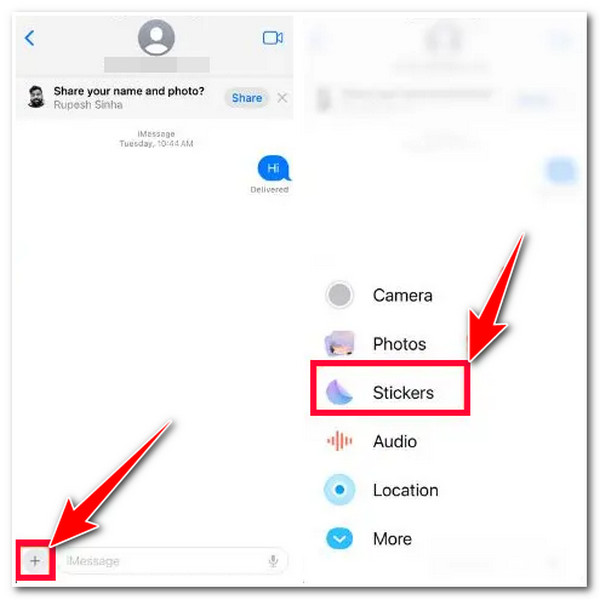
الخطوة 2بعد ذلك، انقر على زر "إضافة ملصق" وحدد الصورة التي تريد تحويلها إلى ملصق حي. بعد ذلك، انقر على زر "إضافة ملصق" في الزاوية اليمنى السفلية لإضافتها تلقائيًا إلى قائمة الملصقات الخاصة بك.
الخطوه 3يمكنك أيضًا إضافة تأثيرات إليه بالضغط مطولًا على "الملصق المضاف مسبقًا"، ثم النقر فوق زر "إضافة تأثير"، واختيار تأثير من القائمة أدناه، والنقر فوق زر "تم" لحفظه.
2. أنشئ ملصق صورة حية لنظام التشغيل iOS 17/18/26 على تطبيق الصور
بصرف النظر عن تطبيق الرسائل، يمكنك أيضًا إنشاء ملصق صورة حية على تطبيق الصور الخاص بجهاز iPhone. كيف تفعل ذلك؟ إليك الخطوات التي يجب اتباعها:
الخطوة 1افتح تطبيق "الصور" وانتقل إلى الصورة التي تريد تحويلها إلى ملصق حي. ثم انقر مع الاستمرار على موضوع محدد في الصورة؛ وفي القائمة المنبثقة، انقر على زر "إضافة ملصق".
الخطوة 2بعد ذلك، سيتم تحويل الصورة إلى ملصق وإضافتها إلى قائمة الملصقات الخاصة بك. إذا كنت تريد إضافة تأثيرات، فيجب عليك الوصول إلى الملصق الذي تم إنشاؤه وإضافته والضغط عليه مطولًا. ثم انقر فوق خيار "التأثير"، وحدد "التأثير" الذي تريده، ثم انقر فوق الزر "تم".
لا تعجبك ملصقات الصور الحية في iOS 17/18/26؟ قم بالترقية إلى iOS 16 الآن.
ها هي! هاتان طريقتان لإنشاء ملصق صور حية لنظام iOS 17/18/26! مؤخرًا، وردت العديد من التقارير السلبية حول نظام iOS 17/18/26. من بينها مشكلة عدم عمل الصور الحية، وتقارير عن مشاكل متعلقة بنظام iOS 17. الآن، إذا لم تعد ترغب في استخدام ملصقات iOS 17 والصور الحية لهذه الأسباب، فيمكنك استخدام 4إيزي سوفت لاسترداد نظام iOS أداة لتخفيض إصدار iOS! يمكن لهذه الأداة تخفيض إصدار iOS 17 لجهاز iPhone بكفاءة من خلال تنزيل البرامج الثابتة بإصدار أقل، مثل iOS 16. يمكن لهذه العملية أيضًا إصلاح العديد من المشكلات على جهاز iPhone الخاص بك وتحويل جهازك إلى نظام جديد مثالي. يمكنك القيام بكل ذلك ببضع نقرات فقط! لذا ابدأ في تخفيض إصدار iPhone الخاص بك الآن!

قم بتنزيل البرنامج الثابت لترقية أو تخفيض إصدار iOS الخاص بجهاز iPhone الخاص بك.
وضعان إصلاح مختلفان لإصلاح مشكلات iOS 17/18/26 وLive Photo Sticker.
إصلاح أكثر من 50 مشكلة في نظام iOS، بما في ذلك أخطاء iOS 17/18/26 ومشاكل Live Photo Sticker.
يدعم جميع موديلات وإصدارات iPhone، بما في ذلك أحدث iPhone 17 بنظام iOS 17.
100% آمن
100% آمن
كيفية تخفيض إصدار iOS 17 الخاص بجهاز iPhone إلى iOS 16 لإزالة ملصق Live Photo الخاص بنظام iOS 17/18/26 باستخدام 4Easysoft iOS System Recovery:
الخطوة 1تحميل وتثبيت 4إيزي سوفت لاسترداد نظام iOS قم بتثبيت الأداة على جهاز الكمبيوتر الخاص بك. ثم قم بتشغيل الأداة، وربط جهاز iPhone الخاص بك بالكمبيوتر عبر كابل USB، وانقر فوق زر "ابدأ" على واجهة الأداة.

الخطوة 2بعد ذلك، سيتم عرض كافة المعلومات المتعلقة بجهاز iPhone الخاص بك في معاينة الأداة. انقر فوق الزر "إصلاح" لإجراء المزيد من الإصلاحات والانتقال إلى الخطوة التالية.

الخطوه 3بعد ذلك، اقرأ إمكانيات الوضعين المكتوبة على واجهة الأداة، ثم اختر الوضع الذي يناسب تفضيلاتك وانقر على زر "تأكيد".

الخطوة 4حدد الفئة والنوع والطراز المناسبين لجهاز iPhone الخاص بك. ثم اختر البرنامج الثابت الذي يحتوي على إصدار iOS 16 لتنزيل إصدار أقدم من جهازك وانقر على زر "تنزيل". بعد ذلك، انقر على زر "التالي" لبدء عملية تنزيل إصدار أقدم من جهازك.

الأسئلة الشائعة حول ميزة ملصقات الصور الحية الجديدة في iOS 17/18/26
-
هل يمكنني إرسال ملصقات الصور الحية على تطبيق Facebook Messenger؟
نعم، يمكنك ذلك! يمكنك إرسال ملصقات الصور الحية التي أنشأتها بنفسك على Facebook Messenger. تتيح لك المنصة إرسال ملصقاتك المتحركة من الصور الحية.
-
هل يمكن مشاركة ملصق الصور الحية لنظام التشغيل iOS 17/18/26 عبر البريد الإلكتروني؟
نعم، هذا صحيح. فقد قامت شركة Apple بتحسين إمكانية إرفاق ملصقات الصور الحية. فهي تقوم بدمج الدرج الذي يحتوي على جميع الملصقات المتحركة في لوحة المفاتيح. وبهذه الطريقة، يمكنك الوصول إلى الملصقات المتحركة على لوحة المفاتيح عند كتابة بريد إلكتروني.
-
هل يمكنني إدراج ملصق Live Photo الخاص بنظام iOS 17/18/26 في ملف PDF؟
نعم، يمكنك إضافتها إلى مستند وحفظها كملف PDF! يمكنك استخدامها كتمثيل رسومي لموضوع معين أو لإضافة تصميم ترفيهي إلى ملف PDF الخاص بك.
خاتمة
هذا كل شيء! هذا شرح شامل لملصق الصور الحية في iOS 17/18/26 وطرق عملية لإنشائه! بهذه المعلومات، يمكنك الآن إنشاء العديد من الملصقات المتحركة من صورك الحية ودمجها في محادثاتك! إذا واجهت مشكلة مع iOS 17/18/26 وميزة ملصقات الصور الحية، يمكنك استخدام 4إيزي سوفت لاسترداد نظام iOS أداة لإزالتها وترقية جهاز iPhone الخاص بك! قم بزيارة الموقع الرسمي لهذه الأداة لاكتشاف المزيد من ميزاتها القوية. قم بزيارتها اليوم!
100% آمن
100% آمن


